Die Preview (Download) von Exchange steht zum Download bereit und ich habe mich an die Tests gemacht. In diesem Artikel geht es zunächst um die Installation auf einem Server 2012 R2.
Meine Testumgebung besteht im ersten Schritt nur aus einem Domain Controller auf Windows Server 2012 R2 und einer weiteren VM, ebenfalls mit Windows Server 2012 R2, auf der Exchange 2016 installiert wird.
Als erstes werden die Active Directory Verwaltungstools installiert, am einfachsten per Powershell:
Install-WindowsFeature RSAT-ADDS
![image image]()
Danach sind die restlichen Voraussetzungen dran, die ebenfalls mittels Powershell installiert werden können:
Install-WindowsFeature AS-HTTP-Activation, Desktop-Experience, NET-Framework-45-Features, RPC-over-HTTP-proxy, RSAT-Clustering, RSAT-Clustering-CmdInterface, RSAT-Clustering-Mgmt, RSAT-Clustering-PowerShell, Web-Mgmt-Console, WAS-Process-Model, Web-Asp-Net45, Web-Basic-Auth, Web-Client-Auth, Web-Digest-Auth, Web-Dir-Browsing, Web-Dyn-Compression, Web-Http-Errors, Web-Http-Logging, Web-Http-Redirect, Web-Http-Tracing, Web-ISAPI-Ext, Web-ISAPI-Filter, Web-Lgcy-Mgmt-Console, Web-Metabase, Web-Mgmt-Console, Web-Mgmt-Service, Web-Net-Ext45, Web-Request-Monitor, Web-Server, Web-Stat-Compression, Web-Static-Content, Web-Windows-Auth, Web-WMI, Windows-Identity-Foundation
![image image]()
Nachdem die Komponenten installiert sind, steht ein Neustart des Servers an. Nach dem Neustart müssen noch folgende Pakete installiert werden:
Am besten jetzt noch einmal neustarten, dann kommt es zu keinem Fehler bei der Prüfung der Voraussetzungen. Jetzt kann auch schon das Exchange 2016 Setup gestartet werden. Dazu wird aus dem entpackten Archiv die „setup.exe“ gestartet:
![image image]()
Es startet das Exchange 2016 Setup, ich spare mir an dieser Stelle das Suchen nach Updates.
![image image]()
Nachdem ein paar Dateien durch das Setup kopiert wurden, geht es los:
![image image]()
Lizenzvertrag lesen und zustimmen ![Smiley]()
![image image]()
Ich wähle die Option „Empfohlene Einstellungen nicht verwenden“
![image image]()
Mit Exchange 2016 gibt es nur noch die Postfach Rolle und die Edge Transport Rolle;
![image image]()
Ich installiere Exchange auf dem Laufwerk D:
![image image]()
Da es noch keine Exchange Organisation in meiner Testumgebung gibt, kann ich jetzt einen Namen vergeben
![image image]()
![image image]()
Die Warnungen zeigen nur an, dass das Active Directory Schema durch das Setup erweitert wird.
![image image]()
Und schon läuft die Installation
![image image]()
![image image]()
Die Installation ist abgeschlossen, weitere Artikel zur Konfiguration werden folgen.
![image image]()
![]()

















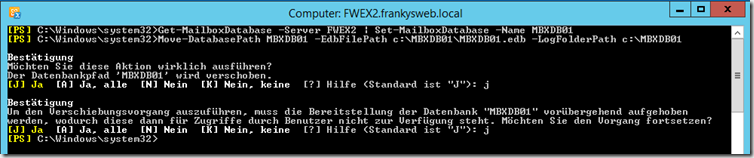
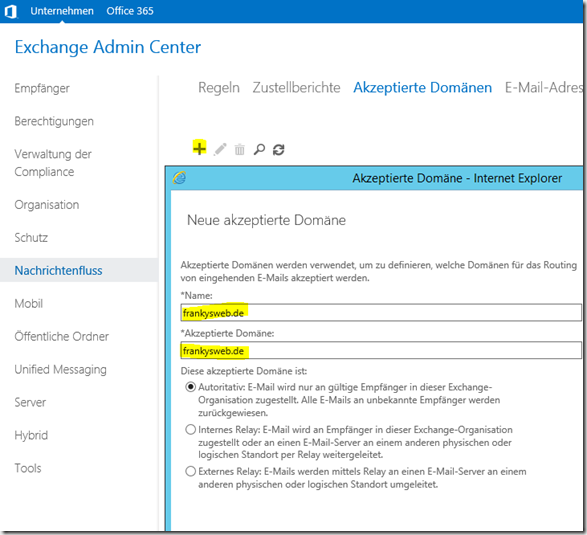
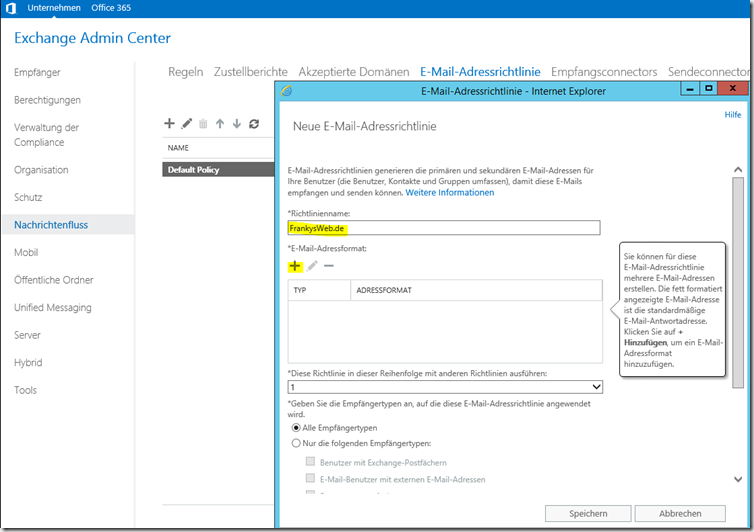
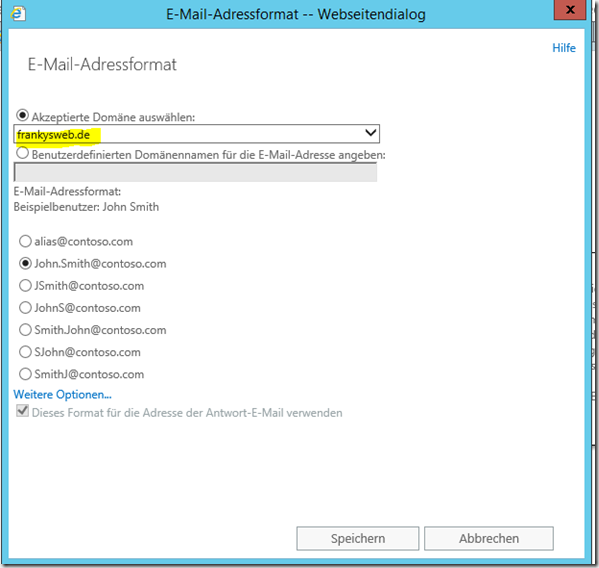
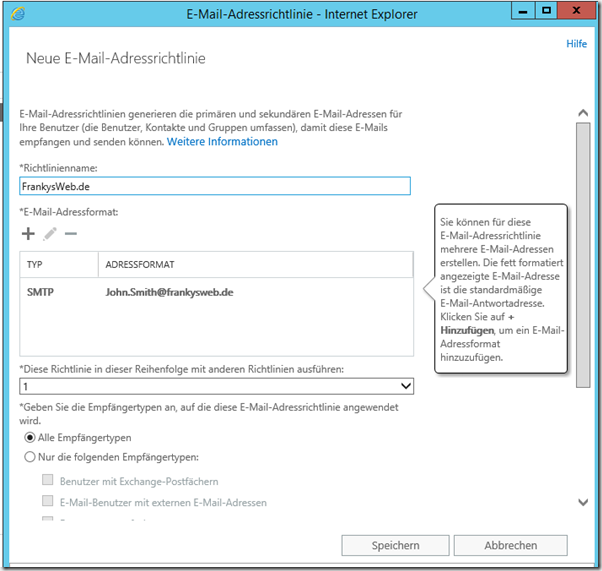
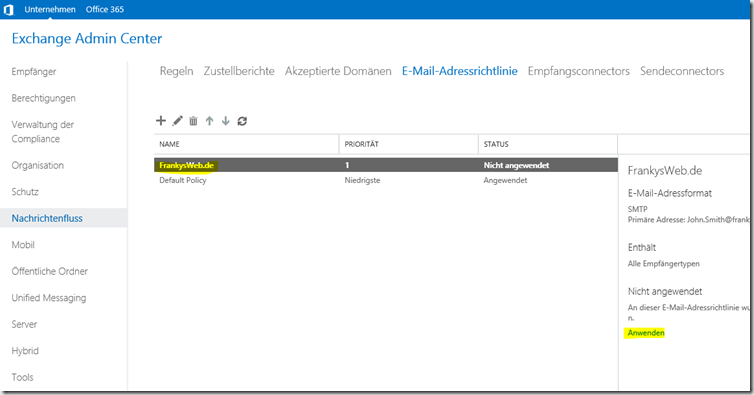
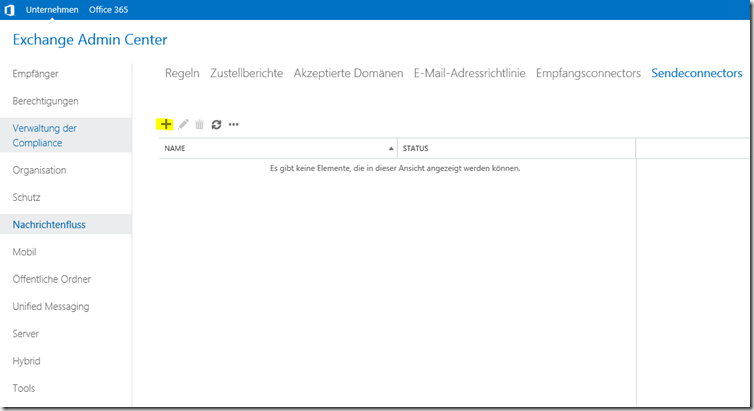
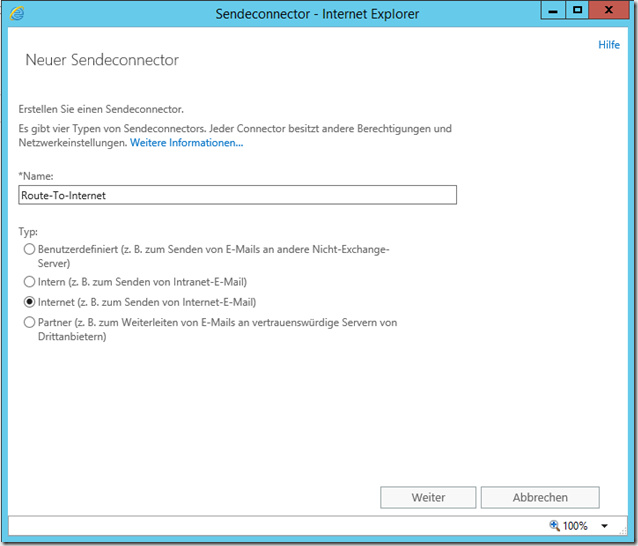
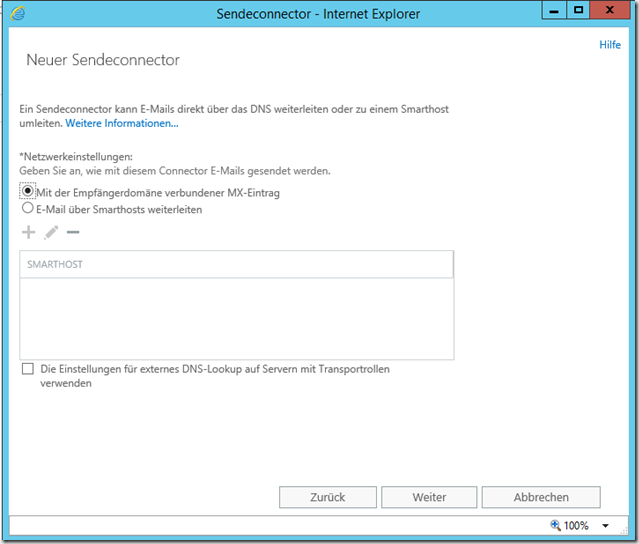
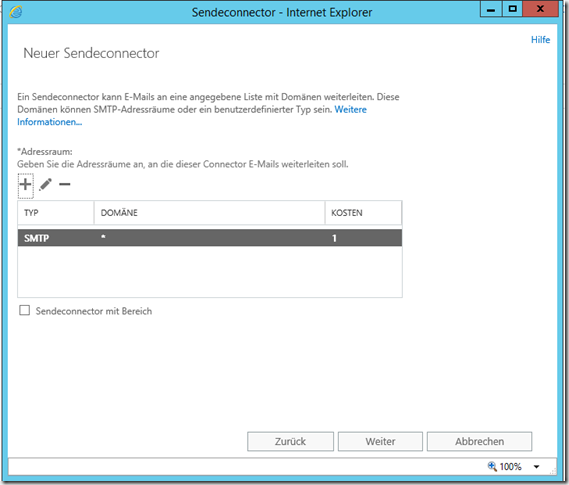
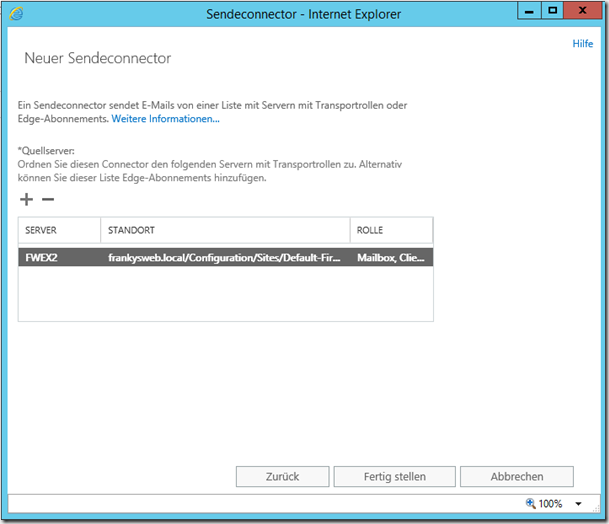
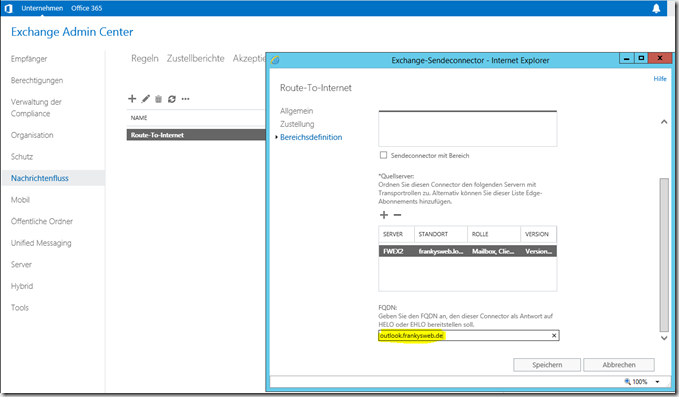
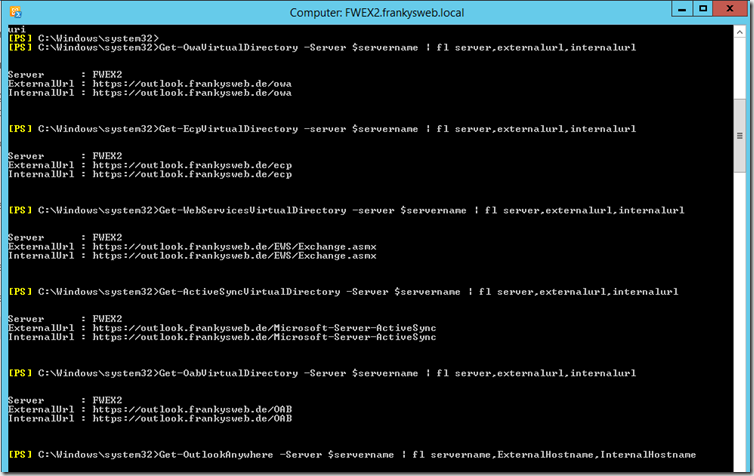
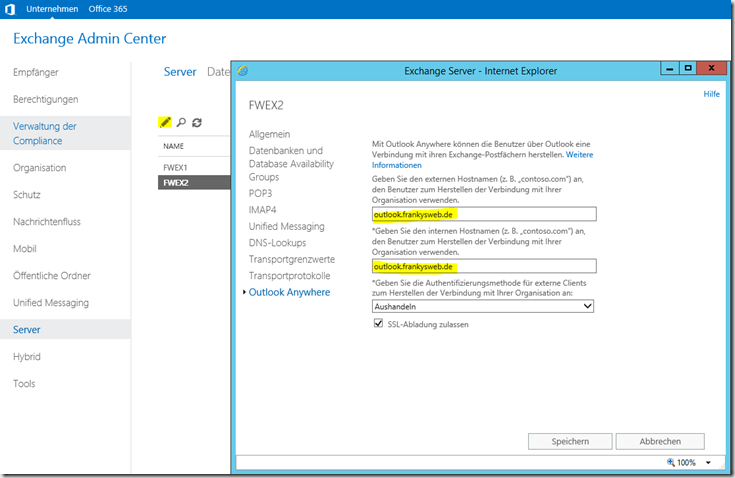
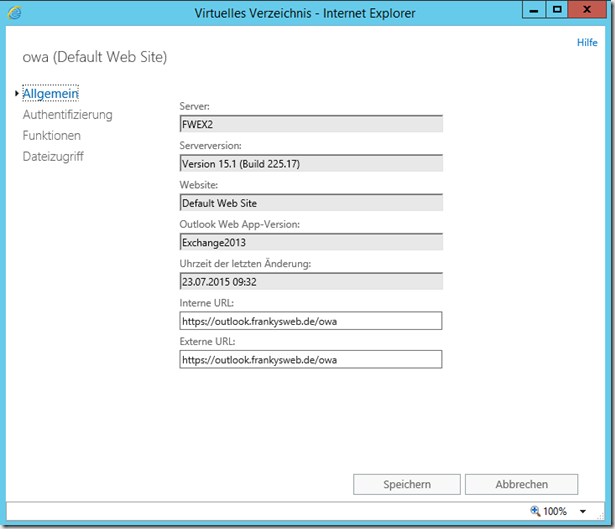
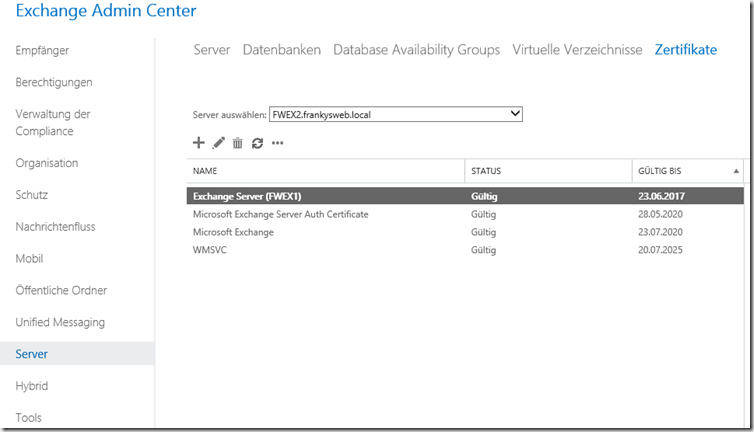



























































![clip_image002[6] clip_image002[6]](http://www.frankysweb.de/wp-content/uploads/2015/09/clip_image0026_thumb.jpg)